Пускането на уеб браузър като Chrome на вашия смартфон с голям екран може да бъде трудна работа, особено ако искате да изпълните задачата само с една ръка. Един от големите проблеми с това е опитът за достъп до адресната лента, която се намира в горната част на Chrome по подразбиране.
За щастие Google въведе нов метод за преместване на адресната лента в долната част на екрана на вашия смартфон, след като призна факта, че потребителите срещат трудности. Функцията вече присъстваше в каналите Dev и Canary и сега е намерила своя път към стабилната версия на Google Chrome.
Ако имате проблеми с адресната лента и търсите начин да активирате тази функция, тази статия ще ви каже как да преместите адресната лента на Google Chrome в долната част на екрана.
Преместване на адресната лента на Chrome в долната част на екрана ви на Android
Стартирайте браузъра Chrome на вашето Android устройство и поставете следния път в адресната лента;
chrome://flags
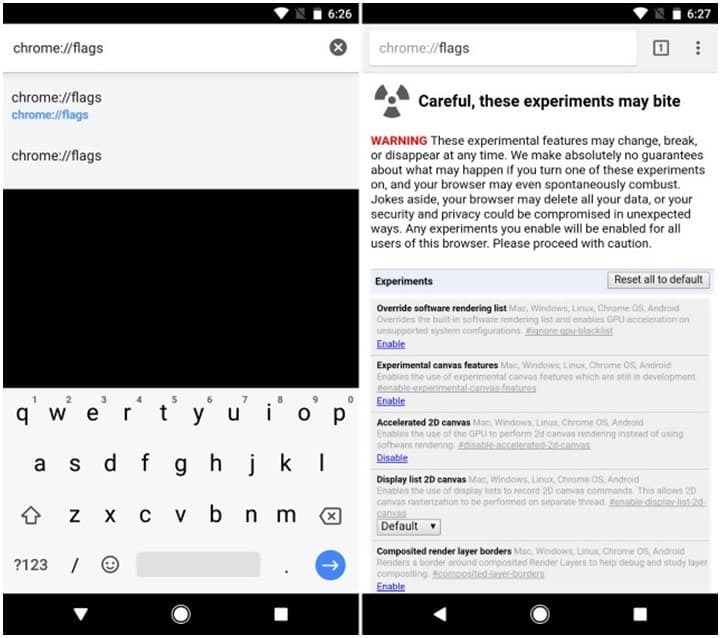
След като направите това, страницата на флаговете на Chrome трябва да се отвори. Продължете да щракнете върху бутона на менюто с 3 точки, разположен в горния десен ъгъл, и изберете „намери в страницата“. След това можете да потърсите „Chrome Home“.
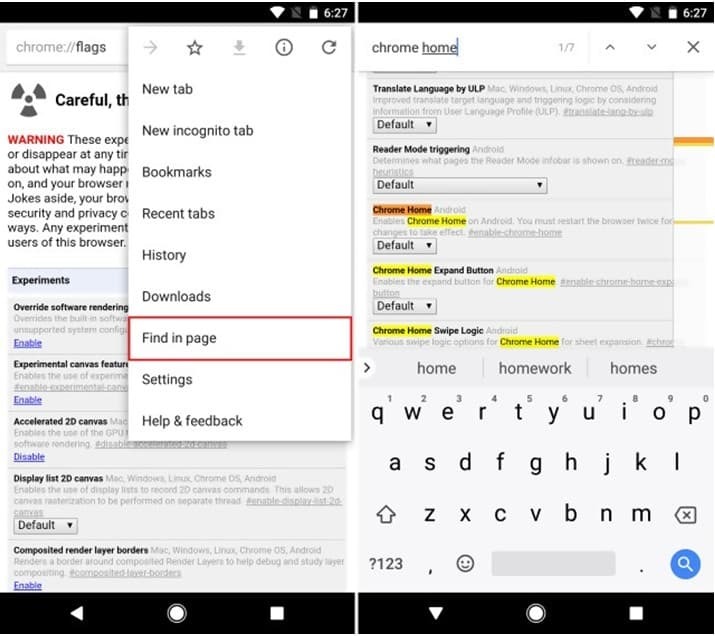
Под секцията Начало на Chrome щракнете върху „По подразбиране“. След това ще се появи падащо меню. Изберете „Разрешено“ от списъка с предоставени опции.
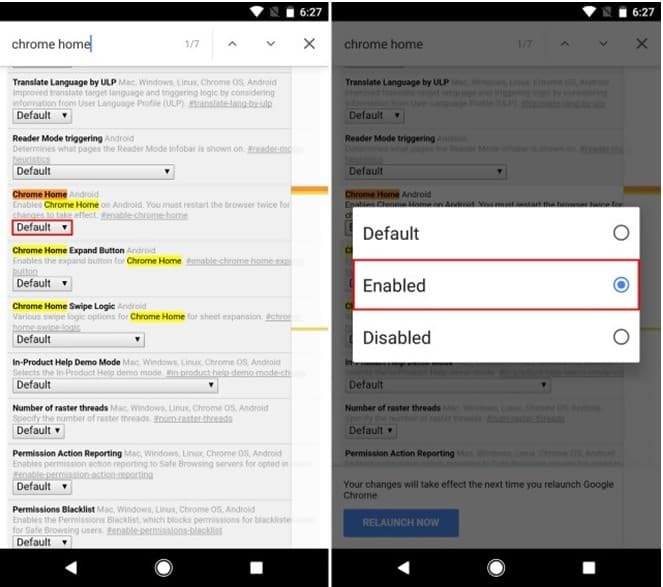
Когато направите това успешно, ще бъдете помолени да рестартирате браузъра. Кликнете върху „Рестартиране сега“ и браузърът ще се рестартира.
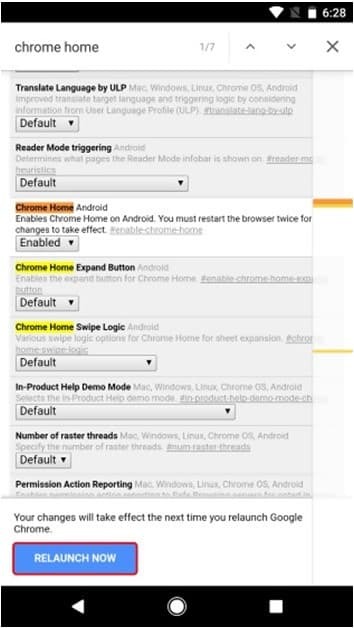
Ако следвате тези стъпки, вашата адресна лента вече ще се намира в долната част на екрана на вашето Android устройство.

В някои случаи промените може да не са настъпили дори след като рестартирате приложението. Ако се сблъскате с този проблем, помислете за принудително спиране на приложението, след което го стартирайте отново и всичко трябва да работи перфектно.
Плюсове и минуси на модирането на Android
Android е може би най-гъвкавата операционна система, както за мобилни устройства, така и за компютри. Докато можете да направите красиво почти всичко с Android, има крива на обучение и някои модификации могат да причинят вашата система катастрофа.
Преди да модифицирате своя Android, уверете се, че следвате инструкциите до буква или че знаете точно какво правите.
Професионалисти
– Широка гама от опции
– Сравнително лесно
– Много инструкции онлайн
Против
– Лека крива на обучение
– Понякога включва кодиране
– Кодирането е трудно
Ако искате да научите повече за програмирането на Android, можете да изберете The Big Nerd Ranch Guide от Бил Филипс, който обяснява всички начини, по които можете да направите приложения или да модифицирате съществуващите.

Заключение
Стартирането на браузъра Google Chrome на вашите смартфони с Android може да бъде трудно, особено ако трябва да го правите с една ръка. В допълнение към този проблем, фактът, че новите устройства вече се предлагат със съотношение на екрана до 18:9, прави достъпа до адресната лента още по-трудна задача.
За щастие Google забеляза това и добави опция, която ви позволява да натиснете адресната лента до дъното. Много потребители вече използват този трик, което прави задачите в Google Chrome сравнително по-лесни.
Ако използвате устройство с голям екран и стартирате браузъра Google Chrome, не се колебайте да използвате този метод, за да преместите адресната лента до дъното за по-лесен достъп.